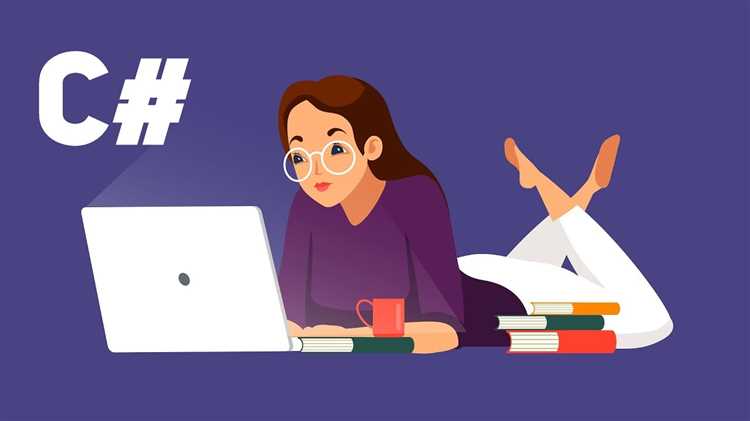
Обозреватель решений в Visual Studio представляет собой ключевой инструмент для управления проектами и файлами в рамках разработки программного обеспечения. Он обеспечивает структурированный доступ к исходному коду, ресурсам и конфигурационным файлам, что значительно упрощает навигацию и организацию проектов с множеством компонентов.
Основные функции обозревателя решений включают поддержку множественных проектов в одном решении, упорядочивание элементов по папкам и типам файлов, а также интеграцию с системами контроля версий. Через обозреватель можно быстро выполнять операции добавления, удаления и переименования файлов, а также управлять зависимостями между проектами.
Возможности настройки позволяют адаптировать отображение структуры под конкретные задачи: от выбора отображаемых уровней вложенности до фильтрации элементов по типу. Кроме того, доступна интеграция с расширениями, которые добавляют дополнительные функции, например, улучшенную работу с кодом или анализ зависимостей.
Обозреватель решений Visual Studio: функции и возможности
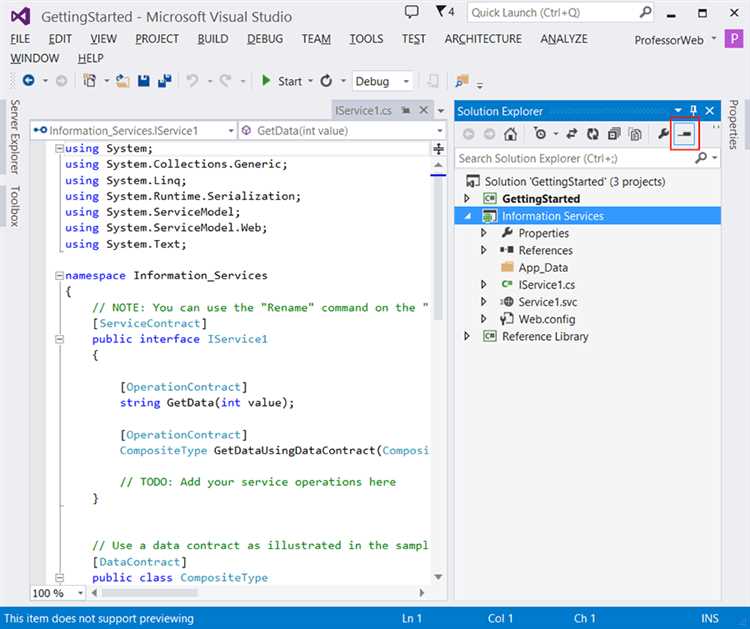
Обозреватель решений в Visual Studio служит основным инструментом для управления структурой проектов и их компонентами. Он отображает дерево файлов и ресурсов, сгруппированных по проектам внутри решения, что облегчает навигацию при работе с большими кодовыми базами.
Основные функции включают:
- Организация файлов и папок: позволяет создавать, перемещать и удалять элементы, сохраняя структуру проекта.
- Управление проектами: добавление и удаление проектов из решения без необходимости вручную редактировать файлы конфигурации.
- Интеграция с системой контроля версий: отображение статуса файлов, таких как добавленные, изменённые или удалённые, с возможностью быстрого выполнения операций коммита или отката.
- Поддержка фильтров и группировок: упрощает поиск нужных файлов через настраиваемые представления и метки.
- Возможность открытия файлов двойным кликом и быстрого переключения между ними с помощью горячих клавиш.
Обозреватель позволяет быстро получить доступ к ключевым элементам проекта: исходным кодам, ресурсам, конфигурационным файлам, а также автоматически обновляет отображение при изменении структуры решения извне.
Рекомендуется использовать функции фильтрации и поиск по имени файла для ускорения навигации в больших решениях. Также полезно создавать пользовательские папки и группы для логической сортировки компонентов, что снижает время на поиск нужного кода.
Поддержка расширений расширяет возможности обозревателя: можно добавлять дополнительные виды отображения, интегрировать анализаторы и автоматические инструменты для проверки кода.
Встроенные контекстные меню позволяют выполнять операции над файлами и проектами без необходимости переходить в другие панели, что ускоряет рутинные задачи.
Навигация по проектам и файлам в Обозревателе решений
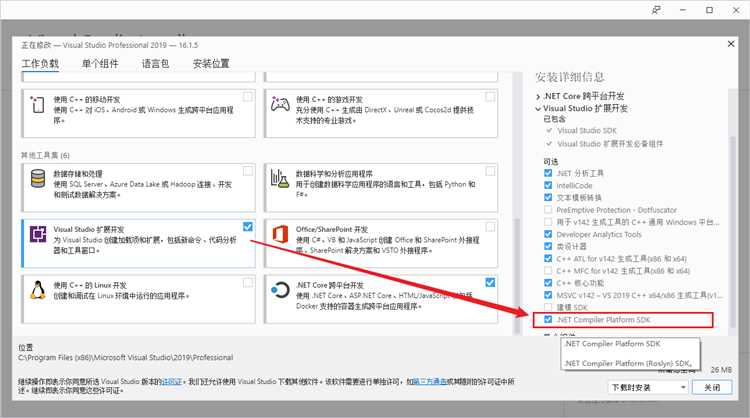
Обозреватель решений в Visual Studio отображает структуру всех проектов и файлов текущего решения. Для быстрого перехода между элементами используется древовидное представление с возможностью сворачивания и разворачивания узлов.
Двойной клик по названию файла открывает его в редакторе, а контекстное меню позволяет выполнить операции: переименование, добавление новых файлов, удаление или включение в сборку.
Поиск нужного файла осуществляется через строку поиска, встроенную в верхнюю часть Обозревателя решений. Ввод имени или его части сразу фильтрует список, показывая только совпадения по названию.
Функция «Перейти к определению» (Go To Definition) через контекстное меню или клавишу F12 позволяет быстро перейти к объявлению выбранного элемента, не покидая панели проекта.
Использование группировки и фильтрации проектов облегчает работу с большими решениями. Проекты можно скрывать, оставляя видимыми только актуальные для текущей задачи.
Вкладка «Избранное» дает возможность закрепить часто используемые файлы или проекты, что сокращает время поиска и переключения.
Для навигации между открытыми файлами предусмотрена вкладочная система, а сочетания клавиш Ctrl+Tab и Ctrl+Shift+Tab позволяют переключаться между ними без использования мыши.
Управление структурами и взаимосвязями проектов
Обозреватель решений Visual Studio позволяет эффективно управлять проектами внутри решения, обеспечивая прозрачность структуры и контроля зависимостей. В обозревателе можно создавать вложенные папки для логической группировки файлов и проектов, что упрощает навигацию при работе с крупными решениями.
Связи между проектами реализуются через ссылки на проекты (Project References), которые автоматически регулируют порядок сборки и гарантируют передачу необходимых зависимостей. Добавление ссылки выполняется через контекстное меню проекта, что исключает ошибки при ручном управлении файлами DLL.
Для контроля взаимозависимостей предусмотрена визуализация графа зависимостей, доступная через расширения или встроенные средства. Она помогает выявить циклы и избыточные связи, которые могут замедлить сборку и усложнить поддержку.
Обозреватель позволяет переключаться между конфигурациями сборки для разных проектов, что облегчает тестирование различных вариантов конфигураций без необходимости изменения кода.
Рекомендовано группировать проекты по функциональным модулям с отдельными каталогами, а также поддерживать единый формат именования, чтобы быстро идентифицировать принадлежность к определённой подсистеме.
При работе с несколькими платформами стоит использовать условные сборки и конфигурации, задаваемые в свойствах проекта через обозреватель, что упрощает кроссплатформенную разработку и уменьшает количество дублирующегося кода.
Настройка видимости и фильтрация элементов в Обозревателе решений
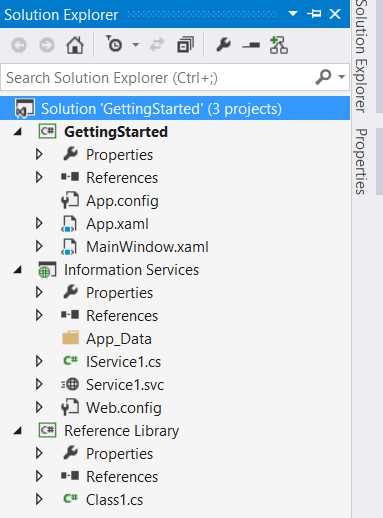
Обозреватель решений Visual Studio предоставляет средства для управления отображением проектов, папок и файлов, что ускоряет навигацию и улучшает работу с большими решениями. В панели настроек можно отключать показ неактивных элементов, скрывать временные или автоматически сгенерированные файлы.
Фильтрация осуществляется через поле поиска, расположенное в верхней части Обозревателя решений. Поиск ведется по имени, расширению, а также части пути, что позволяет быстро отыскать нужный элемент среди сотен объектов. Можно вводить несколько ключевых слов, разделённых пробелом, чтобы сузить результат.
Для удобства работы с типами файлов рекомендуется использовать фильтры по расширениям. Например, ввод “*.cs” отобразит только исходные файлы C#. Аналогично, фильтр “*.config” покажет файлы конфигурации. Эти возможности упрощают фокусировку на конкретных компонентах проекта.
В настройках Обозревателя решений можно включить опцию «Показывать скрытые файлы», которая отображает файлы с атрибутом скрытый. Это полезно при работе с конфигурациями и вспомогательными файлами, обычно скрытыми по умолчанию.
Существуют и более продвинутые фильтры, доступные через контекстное меню элемента. Например, можно скрыть все файлы, не входящие в текущую сборку, или исключить файлы из определённых папок, что помогает сосредоточиться на релевантных ресурсах.
Для проектов с большим числом элементов рекомендуют разделять структуру на папки и использовать фильтры для работы с отдельными подсистемами. Это минимизирует перегрузку интерфейса и ускоряет поиск нужного кода.
Использование горячих клавиш Ctrl+; открывает быстрое поле поиска и фильтрации, что позволяет переключаться между элементами без отрыва от клавиатуры. Рекомендуется освоить этот приём для повышения скорости работы с Обозревателем решений.
Добавление, удаление и переименование файлов и папок через Обозреватель решений
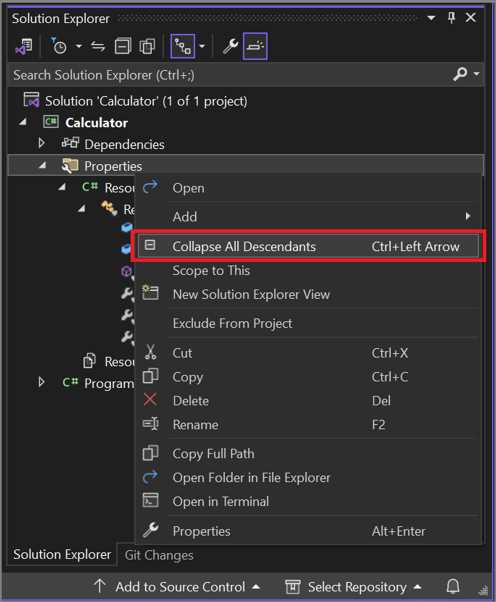
В Обозревателе решений Visual Studio добавление файлов и папок осуществляется через контекстное меню выбранного проекта или папки. Для создания нового файла выберите пункт «Добавить» → «Новый элемент», после чего откроется диалог с доступными шаблонами. Можно создать файл любого поддерживаемого типа – класс, интерфейс, ресурс и др. Для добавления уже существующего файла выберите «Добавить» → «Существующий элемент» и укажите путь к нему.
Удаление производится через контекстное меню, пункт «Удалить». При удалении файла из Обозревателя решений он удаляется и с диска, если не отключена эта опция. Важно удостовериться, что удаляемый файл не используется в других частях проекта, чтобы избежать ошибок сборки.
Переименование осуществляется через контекстное меню или нажатием клавиши F2 на выбранном элементе. Visual Studio автоматически обновит все ссылки на переименованный файл внутри проекта, что снижает риск ошибок из-за несоответствия имён. При переименовании папок аналогично происходит обновление путей.
Для управления структурой проекта рекомендуют группировать файлы в папки логически, что упрощает навигацию. При создании папок через Обозреватель решений они сразу отражаются в файловой системе, что облегчает организацию проекта вне среды разработки.
При работе с большими проектами полезно использовать функцию фильтров, чтобы быстро находить нужные файлы для добавления или удаления. Обратите внимание, что для успешного управления элементами необходимо, чтобы проект был открыт и загружен без ошибок.
Использование контекстного меню для быстрого доступа к инструментам и настройкам
В обозревателе решений Visual Studio контекстное меню предоставляет доступ к ключевым функциям без необходимости переходить в основные панели. Щёлкнув правой кнопкой мыши по проекту, файлу или папке, можно вызвать список команд, адаптированных под выбранный элемент.
Для проектов контекстное меню позволяет быстро управлять сборками, открывать свойства, добавлять новые элементы, подключать зависимости и запускать специфичные для платформы настройки. При работе с файлами доступны опции для открытия, переименования, исключения из проекта, а также прямой вызов редактора кода или просмотрщика ресурсов.
Контекстное меню поддерживает интеграцию с расширениями, что расширяет набор доступных инструментов без изменения привычного интерфейса. Например, можно запускать статический анализ кода, запускать тесты или выполнять команды управления версиями прямо из этого меню.
Использование контекстного меню сокращает количество действий при навигации и настройке, особенно при частом переключении между разными типами ресурсов в проекте. Рекомендуется изучить весь список команд, так как некоторые из них отсутствуют в главных меню или панели инструментов.
Для удобства можно настроить горячие клавиши для часто используемых команд из контекстного меню через настройки Visual Studio, что ускоряет работу и снижает количество кликов мышью.
Работа с контрольными точками и историями изменений через Обозреватель решений
Обозреватель решений Visual Studio интегрирован с системой контроля версий, что позволяет эффективно управлять контрольными точками и отслеживать историю изменений без необходимости перехода в сторонние инструменты.
Основные возможности при работе с контрольными точками и историями изменений:
- Создание и фиксация контрольных точек (commit): Можно быстро зафиксировать изменения прямо из Обозревателя решений, выбрав необходимые файлы или проекты и добавив информативное сообщение коммита.
- Просмотр истории изменений: Для каждого файла и проекта доступна детальная история, отображающая даты фиксаций, авторов и сообщения к коммитам. Это позволяет отслеживать ход разработки и причины изменений.
- Сравнение версий: Встроенные инструменты позволяют сравнивать текущие файлы с предыдущими версиями, выявляя отличия по строкам кода и обеспечивая быстрое понимание внесённых правок.
- Откат изменений: Возможность отмены локальных изменений или возврата к любой предыдущей версии, что снижает риски ошибок и облегчает экспериментальную работу.
- Управление ветвлениями: Обозреватель решений обеспечивает интеграцию с ветками репозитория, что упрощает переключение между ними, слияния и разрешение конфликтов.
Рекомендации по использованию:
- Регулярно фиксируйте изменения с понятными комментариями, чтобы облегчить последующий анализ истории.
- Используйте сравнение версий для выявления ошибок и контроля качества кода перед интеграцией.
- Применяйте откат только при уверенности в необходимости возврата, чтобы не потерять важные доработки.
- Активно управляйте ветками для изоляции новых функций и удобного тестирования без влияния на основную ветвь.
Поддержка расширений и интеграция с системами контроля версий
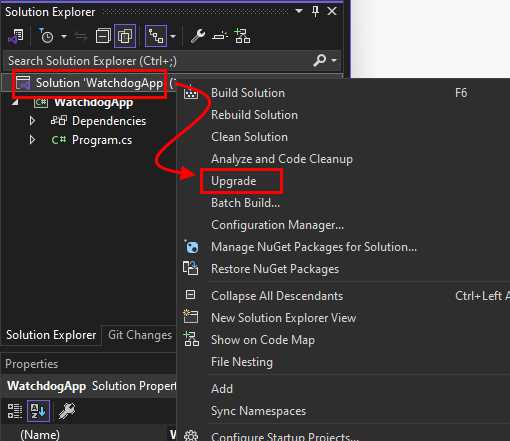
Обозреватель решений Visual Studio поддерживает широкий спектр расширений, которые позволяют адаптировать интерфейс и функциональность под конкретные задачи. Среди популярных дополнений – инструменты для анализа кода, управления зависимостями и автоматизации сборок. Расширения устанавливаются через встроенный менеджер, что обеспечивает их быструю активацию и обновление без необходимости перезагрузки среды.
Интеграция с системами контроля версий реализована напрямую в обозревателе решений. Поддерживаются Git, Team Foundation Version Control (TFVC) и другие популярные системы. Для Git доступны функции создания веток, сравнения изменений, разрешения конфликтов и просмотра истории коммитов без выхода из Visual Studio. Обозреватель решений отображает статус файлов, что помогает отслеживать добавленные, изменённые и удалённые элементы проекта.
Рекомендуется использовать встроенные возможности для слияния изменений, так как они минимизируют риск потери данных и позволяют работать с конфликтами в визуальном режиме. Дополнительно доступны расширения, расширяющие поддержку других систем контроля версий или добавляющие специфичные функции, например, интеграцию с GitHub, GitLab и Bitbucket.
Автоматизация рабочих процессов через расширения и тесная связь с системами контроля версий обеспечивает удобство управления проектами и ускоряет процесс разработки за счёт сокращения переключений между инструментами.
Обозреватель решений при работе с несколькими конфигурациями и платформами
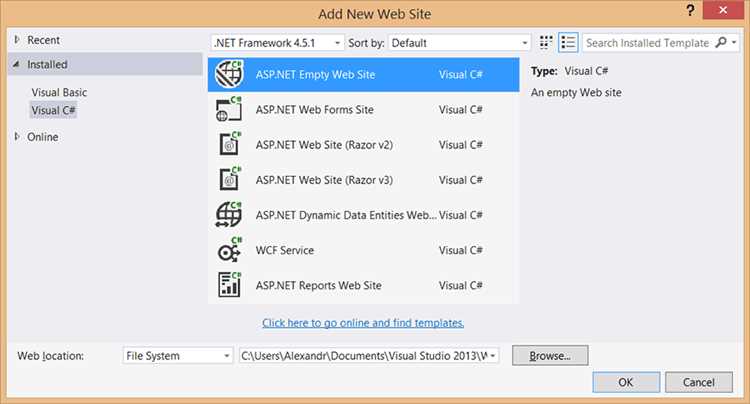
Обозреватель решений в Visual Studio позволяет эффективно управлять проектами, особенно в случае работы с несколькими конфигурациями и платформами. Это важный инструмент, который помогает разработчикам быстро переключаться между различными настройками и минимизировать ошибки при компиляции и тестировании.
При создании проекта в Visual Studio можно настроить несколько конфигураций, таких как Debug и Release, а также целевые платформы, например, x86, x64, ARM. Обозреватель решений предоставляет удобный интерфейс для управления этими параметрами, улучшая гибкость работы с проектами на разных стадиях разработки.
Вот несколько ключевых моментов, которые стоит учитывать при работе с конфигурациями и платформами через Обозреватель решений:
- Переключение между конфигурациями: Обозреватель решений позволяет быстро переключаться между различными конфигурациями, что важно при тестировании и отладке. Для этого достаточно выбрать нужную конфигурацию из выпадающего списка в верхней части окна.
- Настройка конфигураций для разных платформ: Вы можете настроить разные параметры для каждой конфигурации в зависимости от платформы. Например, для платформы x86 могут быть использованы другие пути к библиотекам, чем для x64, что позволяет избежать конфликтов при компиляции.
- Управление зависимостями между проектами: При наличии нескольких проектов в решении Обозреватель решений позволяет задать зависимости между ними. Это полезно, когда одна конфигурация зависит от другой, и изменения в одном проекте автоматически обновляют связанные проекты.
- Редактирование свойств проекта: Для каждой конфигурации можно настроить уникальные свойства, такие как пути к исходным файлам, параметры компилятора и флаги оптимизации. Эти настройки можно легко редактировать через свойства проекта, не выходя из Обозревателя решений.
- Управление платформами: Для работы с несколькими платформами важно правильно настроить платформенные специфические параметры. В Обозревателе решений можно добавить или удалить платформы, а также назначить им соответствующие конфигурации и параметры компиляции.
Использование Обозревателя решений в таких сценариях значительно упрощает настройку и управление проектами. Благодаря его функциональности можно ускорить процесс сборки и тестирования, а также минимизировать ошибки, возникающие при переключении между различными конфигурациями и платформами.
Вопрос-ответ:
Что такое обозреватель решений в Visual Studio и для чего он нужен?
Обозреватель решений в Visual Studio — это инструмент, который помогает разработчикам эффективно управлять проектами и файлами в рамках их решения. Он отображает структуру проекта, включая все файлы, папки и элементы, которые входят в решение. С его помощью можно легко перемещаться между различными частями проекта, а также управлять зависимостями и настройками. Он полезен для быстрой навигации по коду и упрощает организацию работы с несколькими проектами одновременно.
Как можно использовать обозреватель решений для управления зависимостями в проекте?
В обозревателе решений можно увидеть все проекты, которые входят в решение, а также их зависимости. Это позволяет разработчику отслеживать, какие проекты зависят друг от друга, и быстро управлять ссылками между ними. Например, если требуется добавить новую библиотеку или изменить ссылку на уже существующую, это можно сделать через обозреватель решений, что упрощает настройку и предотвращает ошибки в конфигурации.
Какие функции имеет обозреватель решений для работы с проектами, содержащими несколько элементов?
Обозреватель решений предоставляет несколько функций для работы с проектами, состоящими из множества компонентов. Во-первых, он позволяет группировать элементы проекта по папкам, что делает структуру более понятной. Во-вторых, можно быстро фильтровать файлы по типу (например, только исходные файлы или только ресурсы). Также он поддерживает возможность поиска по проекту и быстрого перехода к нужному файлу или классу. Эти функции значительно упрощают работу с крупными проектами.
Можно ли изменить настройки отображения файлов в обозревателе решений?
Да, в обозревателе решений можно настроить отображение файлов по своему усмотрению. Например, можно включить или отключить отображение скрытых файлов, настроить группировку элементов, а также выбрать, какие именно файлы будут видны в зависимости от их типа. Это помогает сделать работу с проектом более удобной и организованной, особенно если проект включает множество различных компонентов и библиотек.
Что делать, если в обозревателе решений не отображаются все файлы проекта?
Если в обозревателе решений не отображаются все файлы, это может быть связано с несколькими проблемами. Во-первых, стоит проверить, не скрыты ли эти файлы настройками фильтрации. Во-вторых, возможно, проект не был правильно обновлён или синхронизирован с Visual Studio. В таких случаях можно вручную обновить решение, нажав правой кнопкой мыши на решение и выбрав пункт «Обновить». Также стоит проверить настройки проекта и убедиться, что все нужные файлы включены в структуру решения.
Что такое Обозреватель решений в Visual Studio и какие его основные функции?
Обозреватель решений в Visual Studio — это инструмент, который помогает пользователям управлять проектами и решениями в среде разработки. Он представляет собой структурированное представление всех файлов и компонентов проекта, что позволяет быстро ориентироваться в их организации. Среди его ключевых функций — просмотр и управление файлами проекта, доступ к настройкам и параметрам сборки, а также возможность добавления новых файлов и ресурсов в проект. Обозреватель решений также позволяет следить за состоянием сборки и тестов, упрощая работу с крупными и сложными проектами.






